Зміст

Працюючи в браузері Mozilla Firefox, ми часто реєструємося в нових веб-сервісах, де необхідно кожен раз заповнювати одні і ті ж форми: ім'я, логін, адреса електронної пошти, адреса проживання і так далі. Для того, щоб полегшити це завдання користувачам браузера Mozilla Firefox, було реалізовано Доповнення Autofill Forms.
Autofill Forms – корисне доповнення для веб-оглядача Mozilla Firefox, основне завдання якого полягає в автозаповненні форм. З даним доповненням вам більше не знадобиться по кілька разів заповнювати одну і ту ж інформацію, коли її можна буде вставити в один клік миші.
Як встановити Autofill Forms для Mozilla Firefox?
Ви зможете як відразу завантажити додаток за посиланням в кінці статті, так і знайти його власноруч.
Для цього клікніть по кнопці меню Mozilla Firefox, а потім відкрийте розділ «Додатки» .
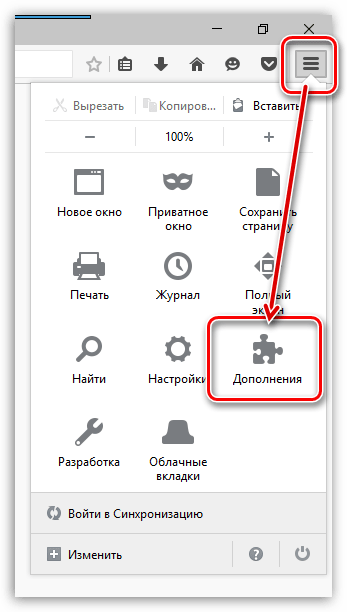
У правому верхньому куті веб-оглядача розташувалася пошуковий рядок, в яку знадобиться ввести найменування Доповнення – Autofill Forms .
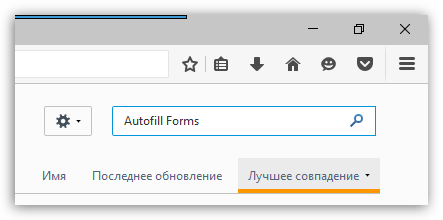
У результатах на чолі списку буде відображено шукане нами Доповнення. Щоб додати його в браузер, клацніть по кнопці " встановити» .
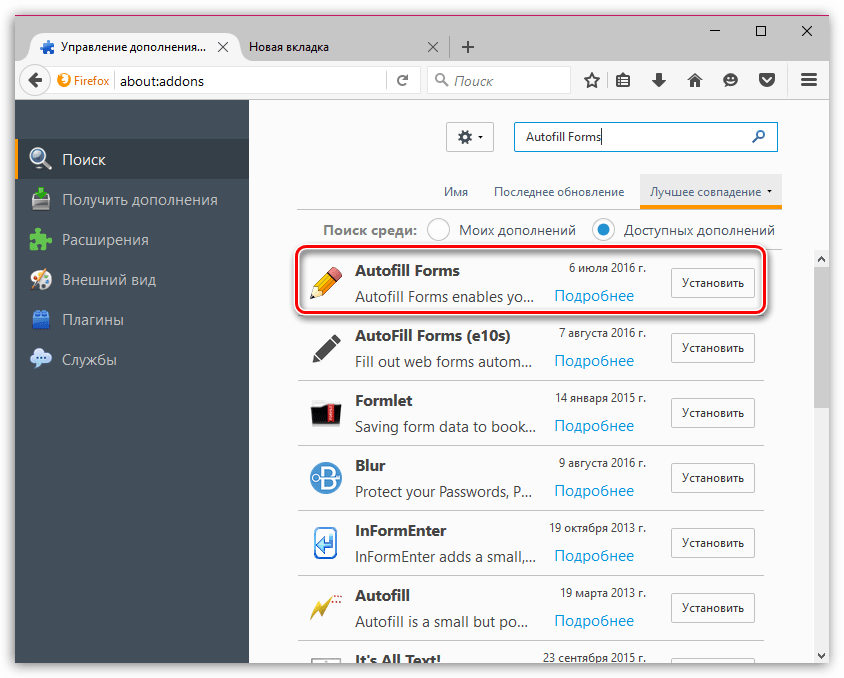
Для завершення інсталяції Доповнення вам знадобиться перезапустити браузер. Якщо вам потрібно зробити це зараз, клацніть по відповідній кнопці.
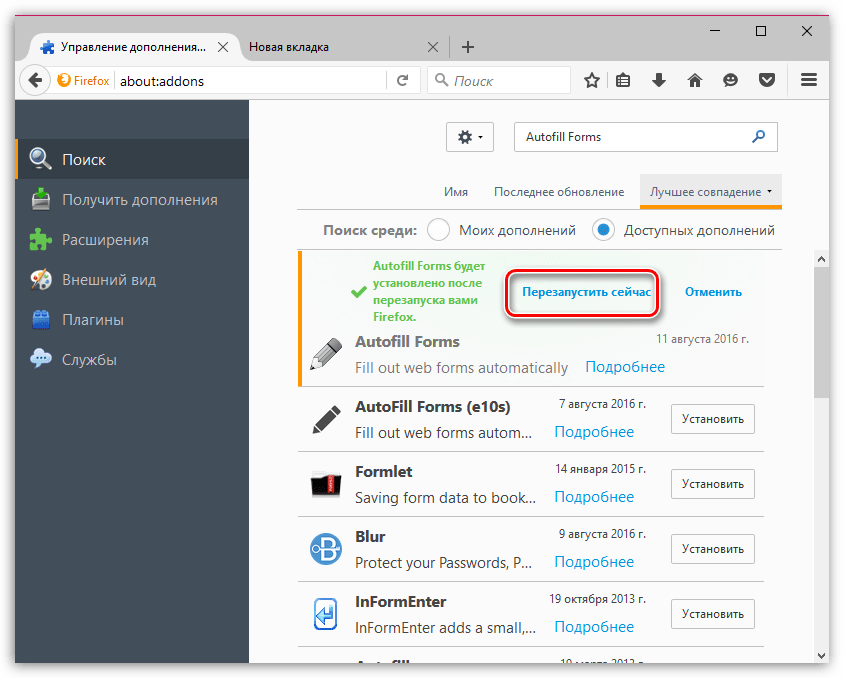
Як тільки доповнення Autofill Forms буде успішно встановлено в ваш браузер, у верхньому правому куті з'явиться іконка з олівцем.
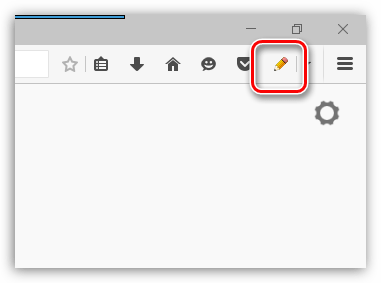
Як користуватися Autofill Forms?
Клацніть по іконці зі стрілочкою, яка розташувалася правіше від іконки доповнення, і в меню перейдіть до пункту «Налаштування» .
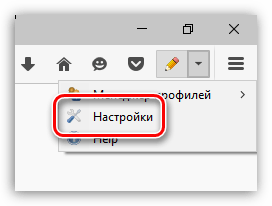
На екрані відобразиться вікно з анкетними даними, які потрібно заповнити. Тут ви зможете заповнити таку інформацію, як логін, ПІБ, телефон, електронна пошта, адреса, мова та інше.
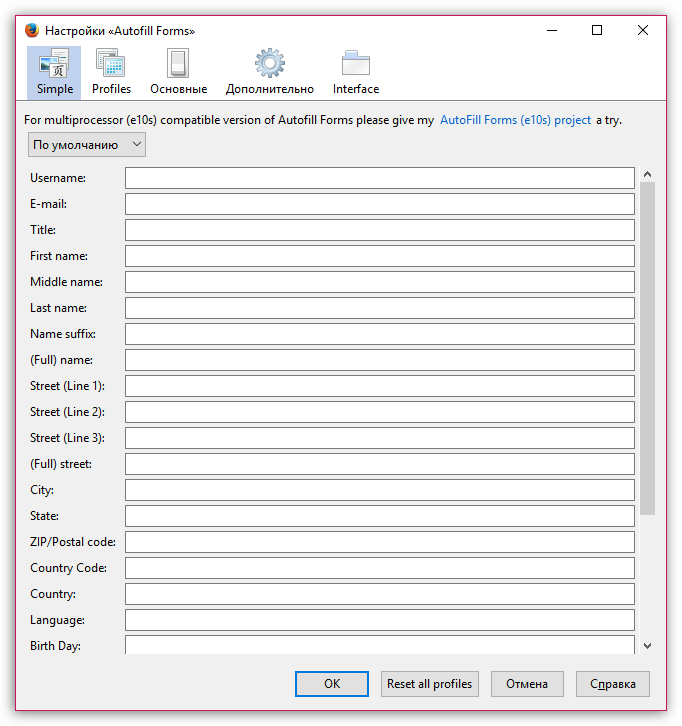
Друга вкладка в програмі називається «Profiles» . Вона потрібна в разі, якщо ви використовуєте кілька варіантів автозаповнення з різними даними. Щоб створити новий профіль, клацніть по кнопці »додати" .
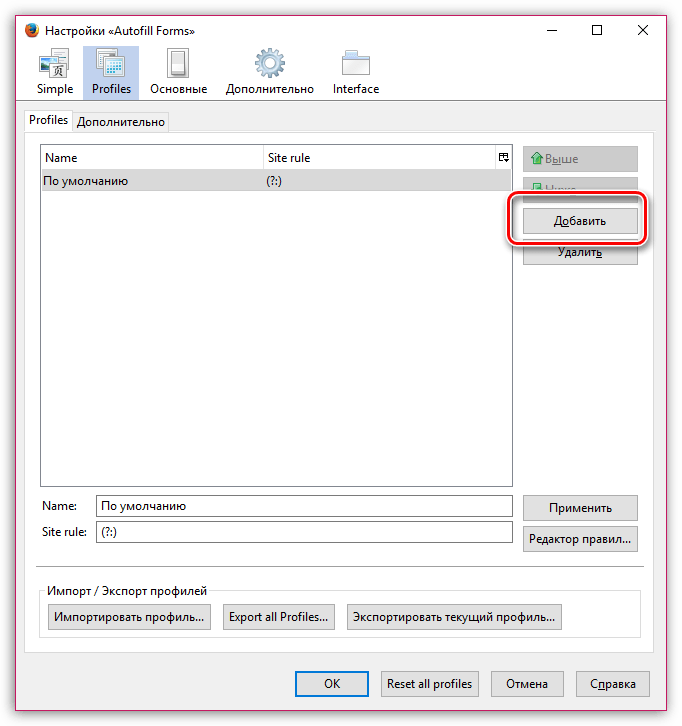
У вкладці»Основні" ви зможете налаштувати, які дані будуть використовуватися.
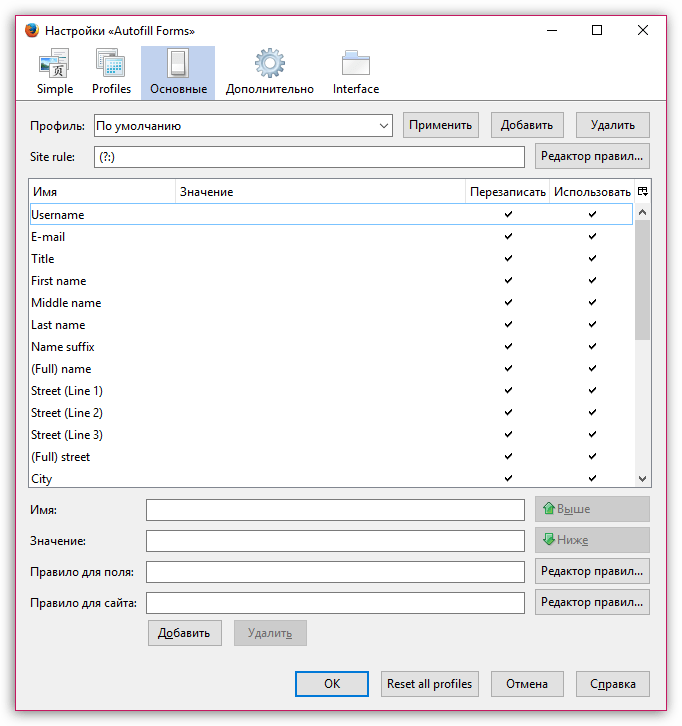
У вкладці»додатково" розмістилися настройки доповнення: тут можна активувати шифрування даних, імпортувати або експортувати форми у вигляді файлу на комп'ютер і інше.
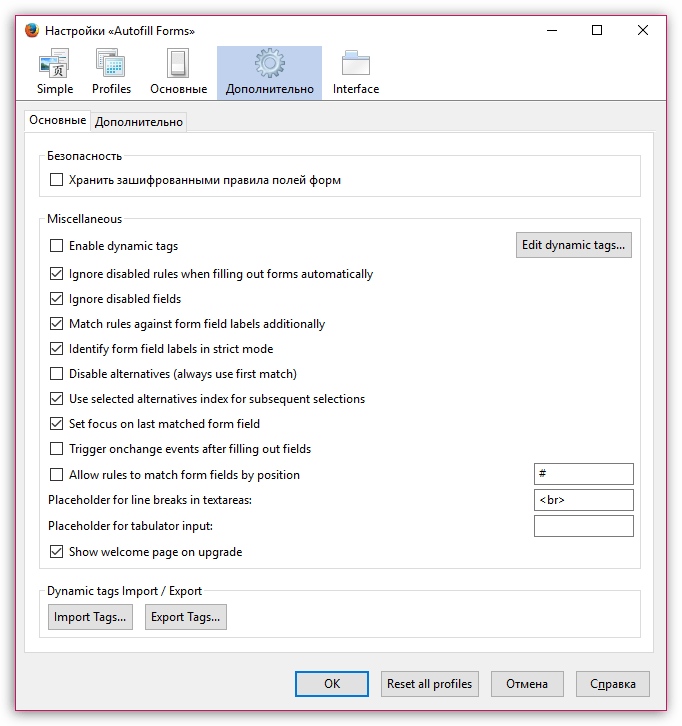
Вкладка «Interface» дозволяє налаштувати клавіатурні поєднання, дії для миші, а також зовнішній вигляд Доповнення.
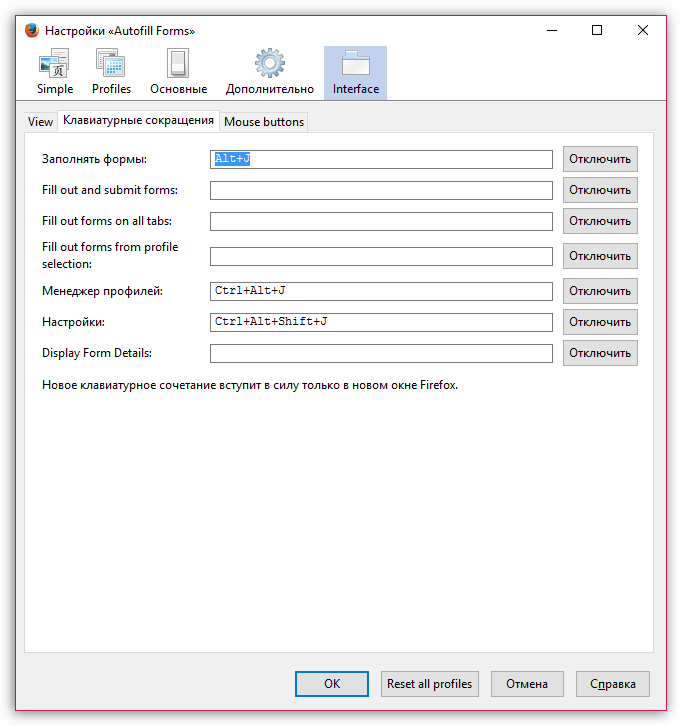
Після того, як Ваші дані будуть заповнені в налаштуваннях програми, можна переходити до її використання. Наприклад, Ви реєструєтеся на веб-ресурсі, де доводиться заповнювати досить багато полів. Щоб включити автозаповнення полів, вам буде потрібно лише один раз клацнути по іконці доповнення, після чого всі необхідні дані будуть автоматично підставлені в потрібні графи.
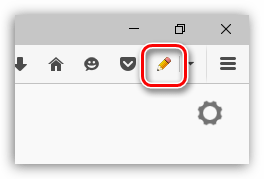
У разі, якщо ви використовуєте кілька профілів, то вам буде потрібно клацнути по стрілочці правіше від іконки Доповнення, вибрати пункт " Менеджер профілів» , а потім відзначити точкою профіль, який вам необхідний в даний момент.
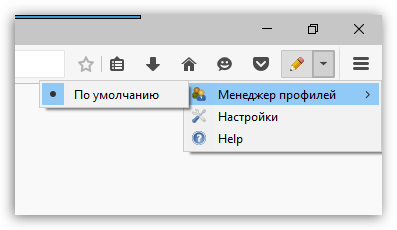
Autofill Forms – це одне з найбільш корисних доповнень для веб-оглядача Mozilla Firefox, з яким використання браузера стане ще комфортніше і продуктивніше.




